Chế độ không làm phiền là gì | Cách bật trên iPhone, Android
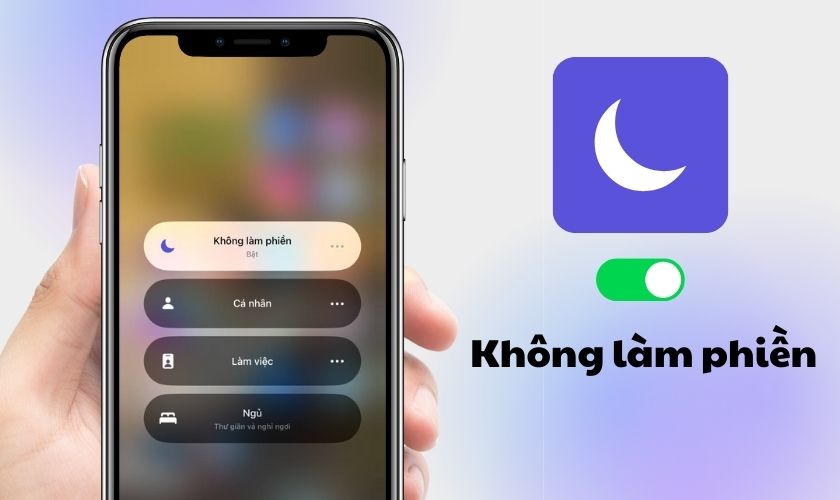
Chế độ không làm phiền là một tính năng hữu ích và được sử dụng khá nhiều. Khi bạn cần được nghỉ ngơi hay tập trung làm việc. Chế độ này sẽ giúp hạn chế những thông báo và cuộc gọi không cần thiết. Vậy cách sử dụng như thế nào, ta cùng theo dõi nhé!
Chế độ không làm phiền là gì?
Chế độ không làm phiền hay còn gọi là Do Not Disturb. Tính năng này có tác dụng giúp tắt hết tất cả các thông báo trong khoảng thời gian xác định. Nhưng vẫn có thể nhận những thông báo, cuộc gọi từ những ứng dụng được cấp phép.
Khi nào nên sử dụng chế độ không làm phiền
Bạn đang cần được tập trung và nghỉ ngơi, nhưng không muốn bỏ lỡ những thông báo quan trọng. Việc sử dụng chế độ im lặng có thể làm bạn bỏ lỡ (miss) những thông báo khẩn hay cuộc gọi cấp bách. Với trường hợp này, chế độ không làm phiền sẽ là 1 lựa chọn tốt.
Sự khác nhau giữa chế độ không làm phiền và chế độ im lặng
Về cơ bản, chế độ không làm phiền và chế độ im lặng đều đùng để tắt hoặc hạn chế thông báo đến người dùng. Tuy nhiên chế độ không làm phiền lại có một số điểm khác biệt.
Thay vì tắt toàn bộ thông báo như chế độ im lặng. Chế độ không làm phiền sẽ cho phép bạn thiết lập nhận và thông báo từ một số ứng dụng và người gọi. Bạn có thể tùy ý thiết lập điều này ngay trong cài đặt.
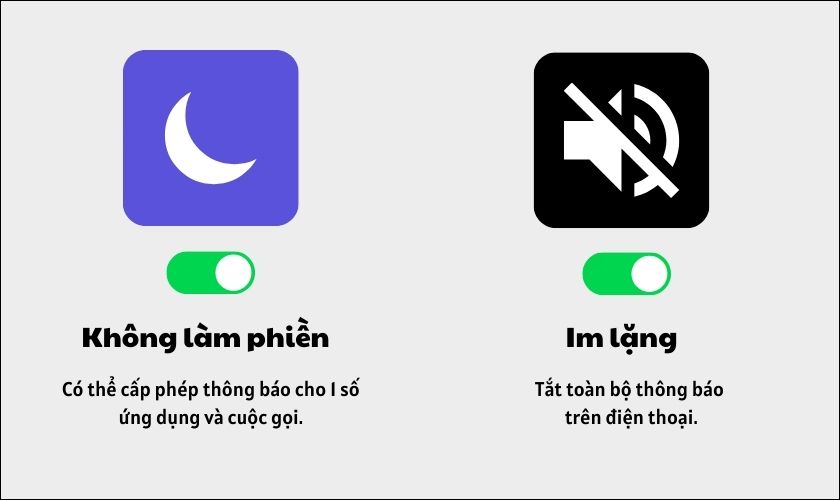
Những ứng dụng và cuộc gọi bị loại bỏ. Điện thoại của bạn vẫn có thể nhận thông báo nhưng sẽ không reo chuông tín hiệu hay hiển thị khi chế độ không làm phiền đang hoạt động.
Vậy làm thế nào để bật chế độ không làm phiền? Chúng ta hãy cùng theo dõi hướng dẫn chi tiết trong nội dung bên dưới nhé!
Hướng dẫn bật chế độ không làm phiền trên điện thoại
Biết được nhu cầu của người dùng, giờ đây chế độ không làm phiền đã có sẵn trên cả iOS và Android. Tuy nhiên, vẫn có nhiều người dùng chưa biết cách sử dụng tín năng này. Nếu bạn là một trong số đó, bạn có thể theo dõi hướng dẫn chi tiết bên dưới nhé!
Hướng dẫn trên điện thoại iPhone
Trong những phiên bản iOS mới nhất gần đây, chế độ không làm phiền trên iPhone đã có nhiều cải tiến. Cho phép người dùng thực hiện nhiều thiết lập chi tiết hơn cho nhu cầu sử dụng. Sau đây là cách sử dụng chế độ không làm phiền trên iPhone chi tiết và đầy đủ nhất:
Cách thiết lập chế độ không làm phiền trên iPhone:
- Bước 1: Đầu tiên, bạn vào Cài đặt và click vào mục Tập trung.
- Bước 2: Tiếp theo, nhấn chọn Không làm phiền.
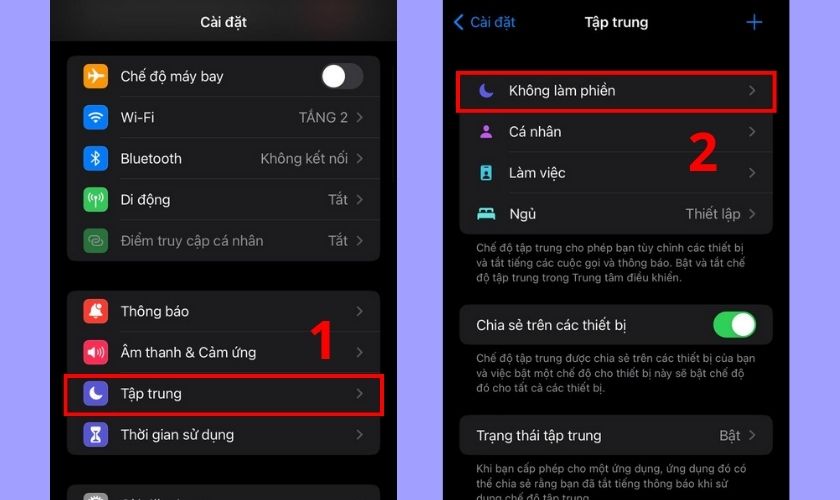
- Bước 3: Trong đây có nhiều chế độ cho phép bạn thiết lập theo ý như. Click chọn Người (hoặc Ứng dụng) sau đó có 2 lựa chọn. Tắt thông báo từ (cho phép thông báo từ) và chọn biểu tượng Thêm (+) để cấm hoặc cấp phép cho Người (ứng dụng).
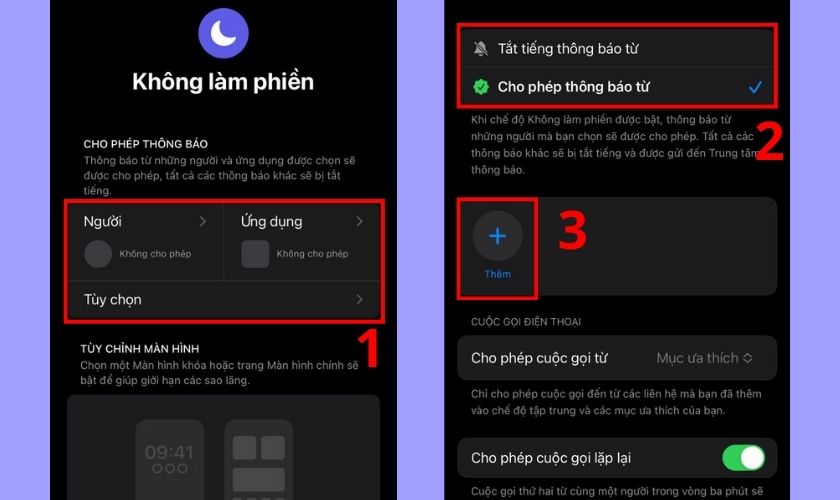
- Bước 4: Thực hiện cài đặt Tùy chỉnh màn hình. Bạn click vào Chọn để thiết lập màn hình khóa (màn hình chính) theo ý. Điều này có nghĩa là khi bật chế độ không làm phiền, hình nền đó sẽ được áp dụng cho iPhone của bạn tại thời điểm đó.
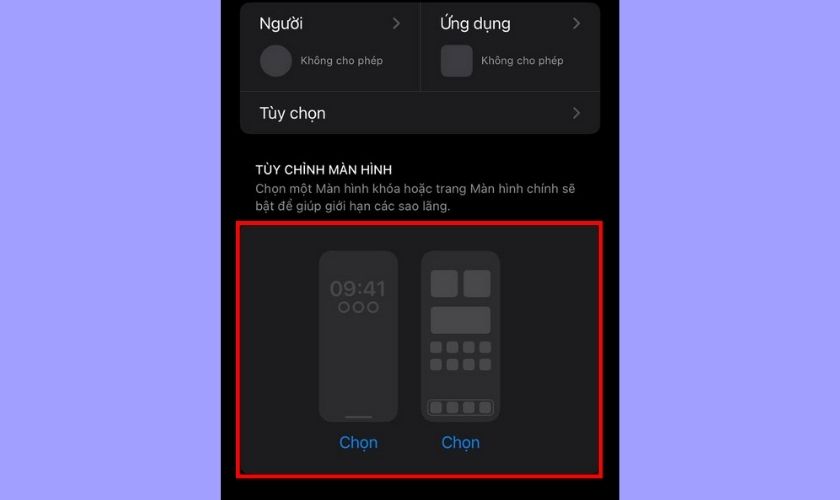
- Bước 5: Thiết lập chế độ Bật tự động. Chỉ cần click vào Thêm lịch trình, bạn có thể thiết lập khung thời gian mặc định đến giờ chế độ không làm phiền sẽ tự hoạt động. Bạn cũng có thể thiết lập tính năng này dựa vào Vị trí, Ứng dụng khác trên iPhone.
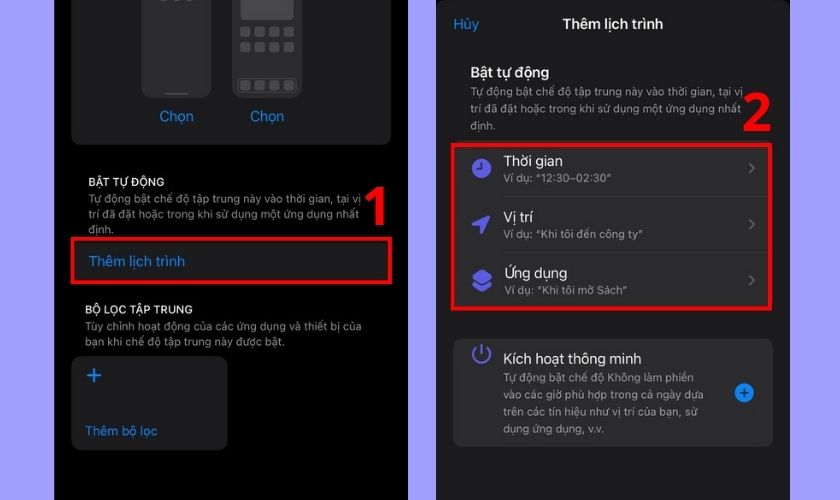
Cách bật/tắt chế độ không làm phiền trên iPhone đơn giản, nhanh chóng:
Sau khi thiết lập xong các cài đặt cần thiết cho chế độ không làm phiền. Bạn có thể tùy ý bật/tắt chế độ này bất cứ lúc nào thông qua Trung tâm điều khiển.
Hướng dẫn nhanh:
Bước 1: Vuốt góc trên bên trái màn hình để bật Trung tâm điều khiển.
Bước 2: Chọn biểu tượng Tập trung và chọn chế độ Không làm phiền.
Hướng dẫn chi tiết:
- Bước 1: Vuốt từ góc trên bên trái màn hình để mở Trung tâm điều khiển (iPhone có tai thỏ).
- Bước 2: Click vào biểu tượng Tập trung (có hình Trăng khuyết). Sau đó chọn Không làm phiền, chế độ này được bật sẽ tự động sáng lên.
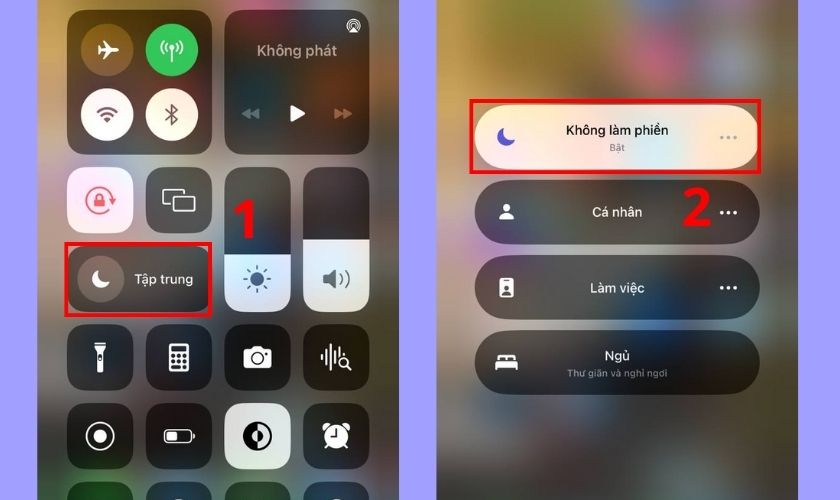
- Bước 3: Muốn tắt chế độ này, ta thực hiện thao tác tương tự. Nếu chế độ này bị tối lại (tắt) thì bạn đã tắt chế độ không làm phiền thành công.
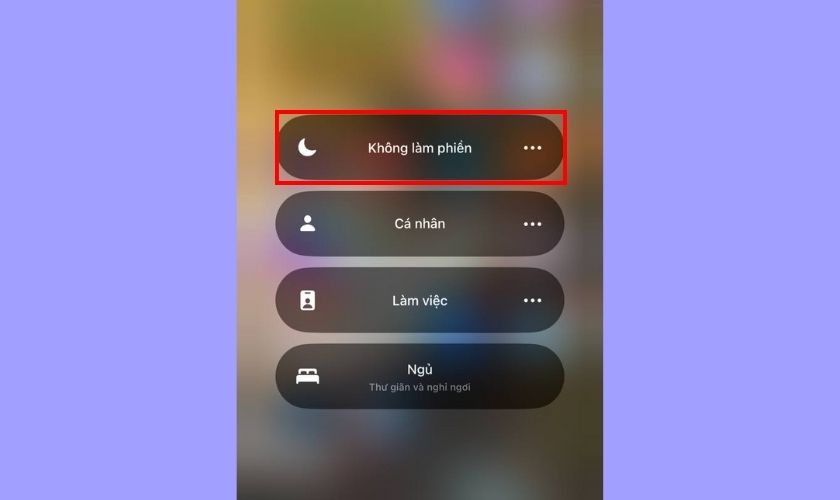
Hãy thiết lập tối ưu những tính năng cần thiết để sử dụng tốt nhất chế độ này nhé!
Bật/ tắt chế độ không làm phiền trên điện thoại Android
Cũng tương tự như iPhone, điện thoại Android cũng được trang bị chế độ không làm phiền. Để bật/ tắt chế độ này người dùng cũng có 2 cách để thực hiện.
Cách 1: Thực hiện trực tiếp trên thanh Notify
- Bước 1: Kéo thanh Notify từ góc trên màn hình xuống.
- Bước 2: Nhấn chọn Không làm phiền (biểu tượng Trăng khuyết). Nếu biểu tượng sáng lên chứng tỏ chế độ này đang hoạt động.
- Bước 3: Để tắt chế độ không làm phiền, ta thực hiện tương tự như trên. Khi biểu tượng Trăng khuyết tối lại, ta đã tắt thành công.
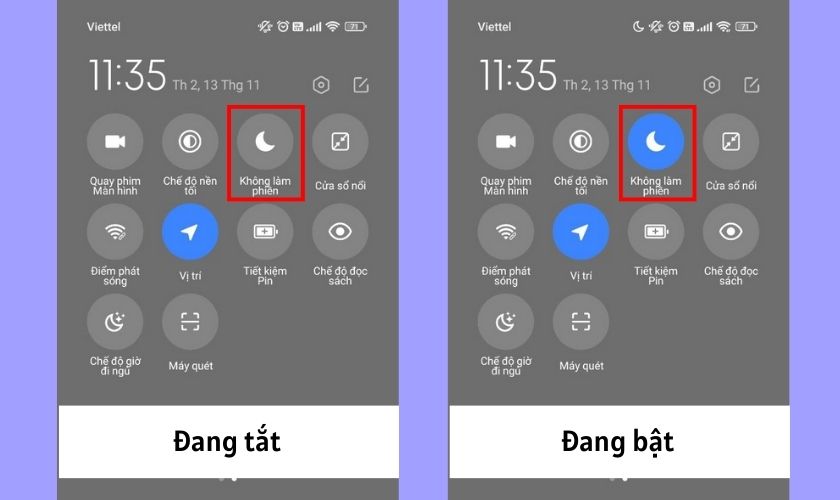
Đây cũng chính là cách dễ dàng thực hiện và nhanh chóng nhất.
Cách 2: Bật/ tắt chế độ không làm phiền thông qua Cài đặt
Trên một số dòng Android, chế độ Không làm phiền sẽ nằm trong mục Âm thanh và rung. Trường hợp này ta sẽ thực hiện như sau:
- Bước 1: Ta truy cập vào ứng dụng Cài đặt, sau đó chọn Âm thanh và rung.
- Bước 2: Tại mục Không làm phiền, ta click vào biểu tượng thanh gạt để bật. Nếu thanh gạc công tắc sáng màu chứng tỏ chế độ này đang hoạt động.
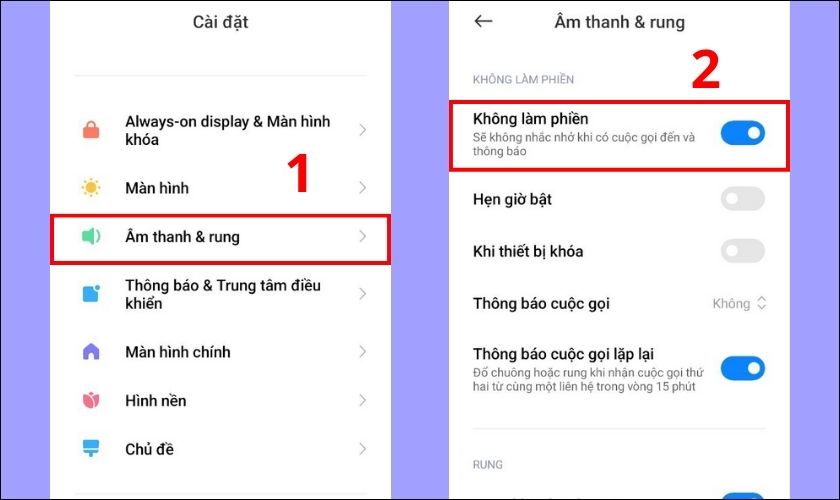
- Bước 3: Để tắt chế độ này, ta lại click vào thanh gạc công tắc. Để thanh gạc công tắc chuyển về màu tối là thành công.
Với một số máy Android khác, để thiết lập chế độ không làm phiền ta sẽ vào phần Thông báo. Cách thiết lập và bật/tắt chế độ không làm phiền như sau:
- Bước 1: Truy cập vào Cài đặt và chọn Thông báo.
- Bước 2: Click chọn Không làm phiền để tiến hành thực hiện thiết lập.
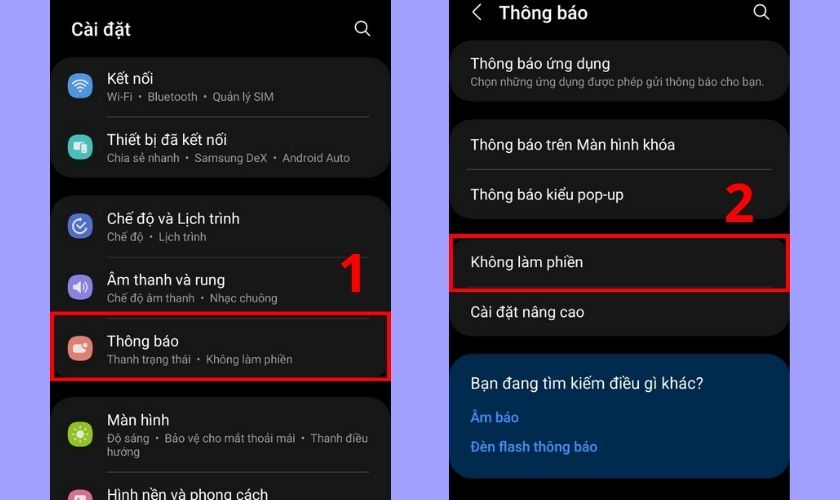
- Bước 3: Bạn có thể tùy ý thiết lập các tùy chọn như: Thời gian bật (Trong bao lâu?), Lịch biểu hằng ngày, Cuộc gọi và tin nhắn, Thông báo ứng dụng, Chuông báo và âm thanh) ngay tại đây.
- Bước 4: Để bật/ tắt ta chỉ cần click chọn vào thanh gạc công tắc là được.
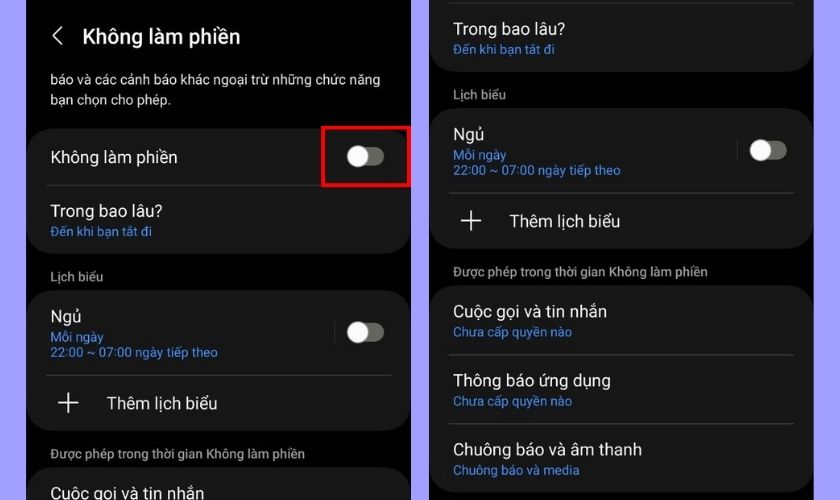
Tuy nhiên, trên một số dòng máy Android không cho phép thiết lập chế độ không làm phiền theo nhiều tùy chọn. Nên nếu bạn không tìm thấy cài đặt chi tiết chế độ này trong phần Cài đặt cũng không có gì là bất thường.
Với cách này bạn cũng có thể áp dụng bật chế độ không làm phiền trên điện thoại Android dễ dàng và nhanh chóng.
>> Xem thêm: Hướng dẫn chi tiết cách tìm iPhone bằng iCloud cực nhanh và chính xác tại đây!
Một số câu hỏi thường gặp về chế độ không làm phiền
Sau đây phần giải đáp những vấn đề người dùng thường thắc mắc về chế độ không làm phiền.
Bật chế độ không làm phiền có gọi được không?
Khi bật chế độ không làm phiền điện thoại của bạn vẫn có thể nhận được cuộc gọi như bình thường. Tuy nhiên chuông chỉ reo và để lại những thông báo cho các cuộc gọi được cấp phép. Những cuộc gọi khác bạn có thể xem lại sau khi tắt chế độ này.
Để thiết lập cuộc gọi trong chế độ không làm phiền. Ta có thể thực hiện như sau:
Đối với iPhone:
Trong phần Cho phép thông báo, ta click chọn Người. Đánh dấu stick Cho phép thông báo từ rồi chọn biểu tượng Thêm (+). Để tiến hành thêm danh bạ muốn cấp phép.
Đối với Android:
Ta click vào Cuộc gọi và tin nhắn. Sau đó chọn danh bạ cho phép gọi khi Do Not Disturb đang bật.
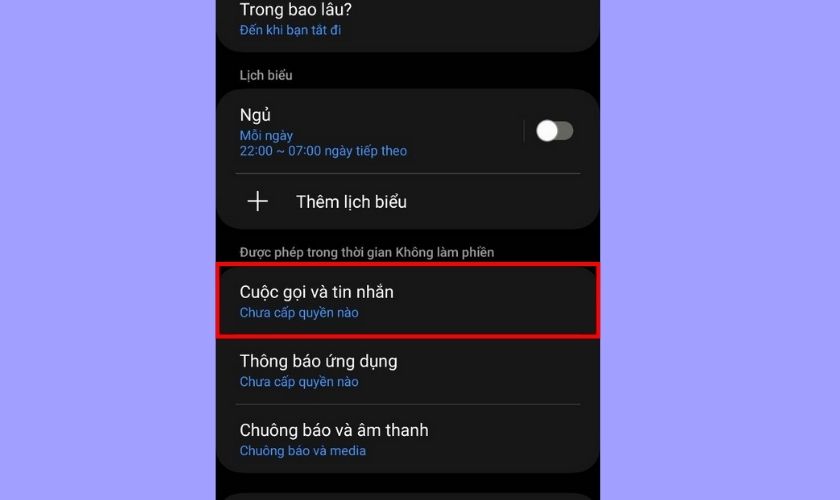
Bạn có thể theo dõi hình ảnh hướng dẫn bên trên để thực hiện nhé!
Bật chế độ không làm phiền có đặt báo thức được không?
Bạn hoàn toàn có thể đặt báo thức trong thời gian chế độ không làm phiền đang hoạt động. Tuy nhiên bạn phải cấp phép cho ứng dụng này trong phần tùy chọn trước (đối với iPhone). Và điện thoại Android sẽ mặc định cho phép báo thức hoạt động xuyên suốt.
Chế độ không làm phiền có tiết kiệm pin không?
Mặc dù hạn chế thông báo và cuộc gọi. Tuy nhiên trong suốt quá trình sử dụng, tính năng này sẽ chạy ngầm trong nền. Điều này sẽ làm tiêu tốn điện năng hơn bình thường, nhưng ở mức độ không đáng kể.
Kết luận
Trên đây là các cách bật chế độ không làm phiền trên Android và iPhone. Hy vọng nội dung mà Lap Vui mang đến sẽ hữu ích đối với bạn. Bạn hãy tiến hành thao tác cẩn thận và lưu ý tùy chỉnh những tính năng để không bị bỏ lỡ những thông báo quan trọng nhé!







